Reklama
Rainmeter je de facto nástroj na prispôsobenie pracovnej plochy pre Windows Jednoduchý sprievodca dažďometer: Nástroj na prispôsobenie pracovnej plochy systému WindowsRainmeter je dokonalý nástroj na prispôsobenie pracovnej plochy systému Windows pomocou interaktívnych tapiet, widgetov pre stolné počítače a ďalších. Náš jednoduchý sprievodca vám pomôže vytvoriť si svoj vlastný zážitok z osobného počítača hneď. Čítaj viac . S knižnica kódov v množstvách, neexistuje koniec, koľko konfigurácií môžu používatelia zvládnuť. Najobľúbenejším použitím Rainmeteru musia byť spúšťače aplikácií.
Kým Rainmeter dokáže poskytnúť fantastické informačné kanály RSS a informácie o počasí priamo na vašej pracovnej ploche, nič si nevyžaduje osobný dotyk, podobne ako vlastné ikony a nosné rakety. Či už chcete vytvoriť jednoduchú ikonu aplikácie alebo niečo trochu zaujímavejšie, čítajte ďalej a vytvorte si vlastné vlastné ikony spúšťania programov.
Rainmeter: Ako to funguje
Rainmeter pracuje pomocou jednoduchých textových súborov s príponou súboru
INI. Tieto súbory vyžadujú určité parametre, aby ich bolo možné prečítať pomocou programu Rainmeter. Tu je príklad:[Rainmeter] Aktualizácia = 1000. [MeterString] Meter = reťazec. Text = Dobrý deň, svet!Tento súbor zobrazí reťazec textu „Ahoj, svet!“ v aplikácii Rainmeter (predvolene v pravom hornom rohu obrazovky). Robí to pomocou troch parametrov:
- aktualizovať - Pokožka sa aktualizuje každých 1 000 milisekúnd alebo každú sekundu. Dažďový merač rozpozná aktualizačný parameter v milisekundách. Toto je často požiadavka v súbore INI.
- meter - The meter v Rainmeter. Možnosti glukomera rozhodujú o tom, ako zobraziť vašu pokožku. Pretože je náš parameter Meter nastavený na String, Rainmeter zobrazí naše informácie ako reťazec (t. J. Slovo).
- text - Určuje, čo sa načíta prostredníctvom parametra Meter. Pretože tento merač je reťazec, vyžaduje text. "Ahoj, svet!" bol náš určený text.
Rainmeter sleduje veľmi rigidnú logickú štruktúru, takže - ako pri každom kódovaní - jediný problém by mohol ohroziť pokožku alebo zabrániť jej objaveniu sa na pracovnej ploche. To zahŕňa aj sledovanie štruktúry priečinkov vašich vzhľadov.
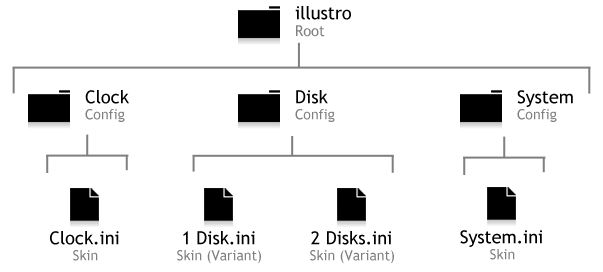
Táto štruktúra sa stáva zložitejšou, keď sú kože funkčnejšie. V nasledujúcom vzhľade Rainmeter majte na pamäti hierarchiu súborov a priečinkov INI.
Vytvorte jednoduchú ikonu
Choďte do adresára Rainmeter, ktorý sa nachádza na adrese C: \ Users \ [PC Name] \ Documents \ Rainmeter \ Skins. Vymeňte [Názov počítača] parameter s názvom vášho PC (Štart> napíšte „spravovať účet“> kliknite na Spravovať účet). Kliknite pravým tlačidlom myši medzeru v tomto adresári vyberte Nový, a potom zložka.
Pomenujte prvý priečinok podľa vlastného uváženia, ale uistite sa, že názov všeobecne popisuje jeho obsah. Vybral som si muoicons.
Dvojité kliknutie v tomto priečinku a vytvorte v ňom ďalší priečinok muoicons. Pomenujte tento priečinok podľa ikony, ktorú chcete vytvoriť. Vytváram ikonu Overwatch, takže ju pomenujem OverwatchIcon. Potom v ňom vytvorte ďalší priečinok muoicons a pomenujte ho @Resources. V tomto priečinku budú uložené obrázky s ikonami. Celkovo sú to tri priečinky.
Dvojité kliknutie vo vašom druhom priečinku (OverwatchIcon v mojom prípade). Kliknite pravým tlačidlom myši medzeru vo vašom druhom priečinku a vyberte Nový, potom Textové dokumenty. Dvojité kliknutie - váš textový dokument, aby ste ho mohli upraviť, a - vložiť nasledujúci:
[OverwatchIcon] Meter = Image. Imagename = # @ # \[IconName].png. H =[Výška]
LeftMouseUpAction = [ "[Adresa]"] [Rainmeter] Aktualizácia = 1000.Musíte zmeniť tri parametre:
- [IconName] - Nahraďte ho skutočným obrázkom PNG, ktorý používate pre svoju ikonu. Vytvoríme to neskôr.
- [Výška] - Zmení veľkosť ikony. Aj keď je k dispozícii ďalší parameter šírky, nebude to potrebné pre naše účely.
- [Adresa] - V rámci ponuky nahraďte tento parameter adresou vášho programu. Napríklad overwatch umiestnené pod C: \ Program Files (x86) \ Overwatch \ Overwatch.exe. Môžete tu tiež vložiť e-mailovú adresu a webovú stránku otvorí pomocou predvoleného internetového prehľadávača.
Po zmene parametrov zadajte svoje @Resources zložky. vložiť PNG obrázok pre ikonu v @Resources priečinok a premenujte ho bez ohľadu na to, kde bol váš parameter [IconName] nahradený. Nakoniec upravte parameter [Height] v pôvodnom súbore INI tak, aby sa ikona zmenila.
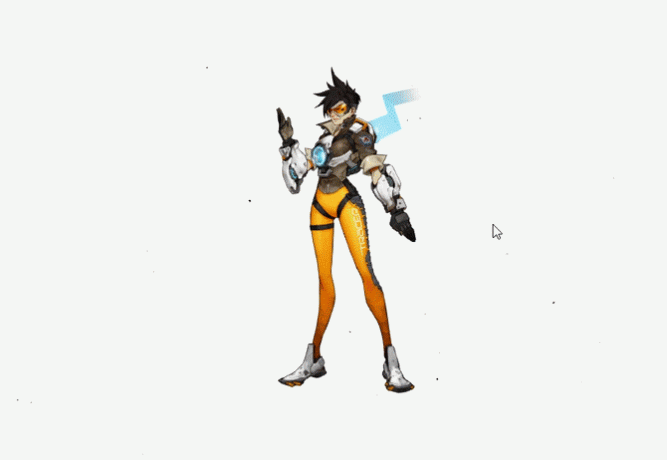
Táto metóda vám umožňuje vytvoriť ikonu z ľubovoľného obrázka PNG, takže neváhajte a vyskúšajte vzhľad svojej ikony. Môžete dokonca vytvárať ikony Obrázky GIF Ako používať animovaný GIF ako tapetu pracovnej plochy s dažďovýmAnimovaný obrázok GIF môže vašu plochu vylepšiť. Ukážeme vám, ako môžete pridať svoj obľúbený GIF ako tapetu pomocou Rainmeter. Čítaj viac tiež.
Najlepšie zo všetkého je, že máte úplnú kontrolu nad veľkosťou, obrázkom a umiestnením ikony. Pokúste sa vynaliezať pomocou svojej ikony, možno ju integrovať do svojej tapety na plochu Vytvorte si ohromujúcu plochu pomocou interaktívnej živej tapetyVaša plocha nebude vynikať ako živé interaktívne pozadie. Je to tiež jedno z najväčších cvičení pri prispôsobovaní nastavenia systému Windows. Ukážeme vám, ako to ľahko urobiť s Rainmeter. Čítaj viac .
Vytvorte ikonu pozadia
Táto ikona bude fungovať, ale Rainmeter má na rukáve ešte pár trikov. Povedzme, že by ste chceli zmeniť tapetu alebo otvoriť obrázok vždy, keď prejdete kurzorom na ikonu. Je to spôsob, ako pomocou Rainmeter vylepšiť ikony.
Môžete dokonca použiť rovnaký všeobecný formát, ako je uvedený vyššie, s výnimkou dvoch kľúčových rozdielov: zmien súboru INI a pridaného priečinka na pozadí. Najprv budete musieť upraviť svoj pôvodný súbor INI na súbor uvedený nižšie:
[OverwatchIcon] Meter = Image. Imagename = # @ # Images \ [IconName] .png. H = [výška]MouseOverAction= [! ActivateConfig "[...pozadie]"" background.ini "]
MouseLeaveAction= [! DeaktivovaťConfig "[...pozadie]"" background.ini "] LeftMouseUpAction = [ "[adresa]"] [Rainmeter] Aktualizácia = 1000.V skripte uvedenom vyššie sú iba dva ďalšie parametre - všetko ostatné zostáva rovnaké:
- MouseOverAction a MouseLeaveAction - Diktuje konanie pri prekročení času. V tomto konkrétnom prípade sa podržaním myši alebo opustením ikony zobrazí obrázok na pozadí.
! Aktívny / DeactiveConfig aktivuje pokožku. Uistite sa, že ste zmenili nasledujúci parameter:
- […pozadie] - Určuje, z ktorej zložky vaša pokožka dostane obrázok na pozadí. Mali by ste to zmeniť na adresu vlastného priečinka na pozadí. V mojom prípade je tento parameter muoicons \ OverwatchIcon \ pozadia.
Keď zmeníte vyššie uvedený parameter na svoju vlastnú adresu, začnite v prvom (koreňovom) priečinku vašej pokožky. Parameter background.ini povie Rainmeteru, ktorý súbor sa má aktivovať pri prechode myšou.
Ďalej prichádza pozadie zložky. V rovnakom priečinku ako pôvodný súbor INI (Skins \ muoicons \ OverwatchIcon v mojom prípade) vytvorte ďalší priečinok a pomenujte ho pozadie. V tomto priečinku vytvorte ďalší súbor INI a vložte nasledujúce:
[Rainmeter]
OnRefreshAction=! ZPos "-2" [Tapeta] Meter = obrázok. ImageName =[Imagename].png. Táto pokožka je ľahko zrozumiteľná:
- OnRefreshAction -! ZPos je skratka pre pozíciu Z a určuje, aké miesto sa v našom zobrazení zaťaženia dažďového metra zobrazí. -2 znamená, že váš obrázok je umiestnený na pracovnej ploche za väčšinou ostatných vzhľadov.
Pred pokračovaním sa uistite, že ste zmenili jeden parameter:
- [Imagename] - Tento názov obrázka sa vzťahuje na obrázok, ktorý sa objaví pri prejdení myšou. Sem zadajte názov obrázka na pozadí.
Pomenujte tento súbor INI pozadie, takže jeho celé meno je background.ini. V tom istom priečinku označenom pozadie kópie a vložiť obrázok, ktorý sa má zobraziť po prejdení myšou. Váš priečinok na pozadí by teraz mal obsahovať súbor INI a obrazový súbor. Nezabudnite upraviť súbor background.ini s názvom obrázka, inak nebude fungovať.
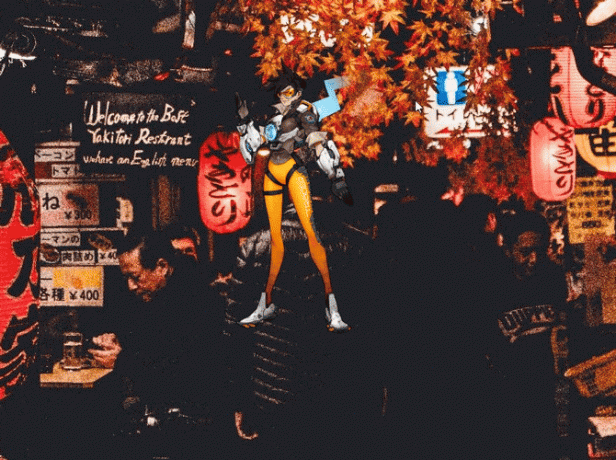
A konečne, kliknite na Obnoviť všetko v okne Rainmeter a vložte kožu. Môžete umiestniť celý obrázok na pozadí alebo menší obrázok (pomocou priehľadného pozadia) umiestnený v konkrétnej časti.
Pokúste sa toto prekrytie alebo pozadie zapadnúť do celkového nastavenia pracovnej plochy. Vo vyššie uvedenom prípade bola moja tapeta na pozadí zhotovená v Japonsku, a tak som sa rozhodol umiestniť pod moju ikonu japonské slovo „Overwatch“.
Od ikony po ikonografiu
Rainmeter je skvelý nástroj na prispôsobenie z mnohých rôznych dôvodov, flexibilita je jedným z nich. Naučte sa to, používajte ho a zrealizujte svoje najväčšie sny v počítači. Možno ste sa naučili, ako vytvárať ikony Rainmeter od nuly, ale to je len špička ľadovca! Od živých tapiet po 3D hologramy Premietnite 3D hologram na pracovnú plochu pomocou dažďového meračaStále hľadáte perfektnú tapetu? Ukážeme vám, ako pridať pôsobivý a pohyblivý 3D hologram na pozadie pracovnej plochy. Čítaj viac , Rainmeter ťa prekryl.
Páčilo sa vám priechod? Ktoré ďalšie obaly dažďového metra by ste chceli vytvoriť? Dajte nám vedieť v komentároch nižšie!
Christian je nedávnym prírastkom do komunity MakeUseOf a vášnivým čitateľom všetkého, od hustej literatúry až po komiksy z Calvina a Hobbesa. Jeho vášeň pre technológiu sa zhoduje iba s jeho túžbou a ochotou pomôcť; Ak máte akékoľvek otázky týkajúce sa (väčšinou) čohokoľvek, neváhajte a pošlite e-mail!


